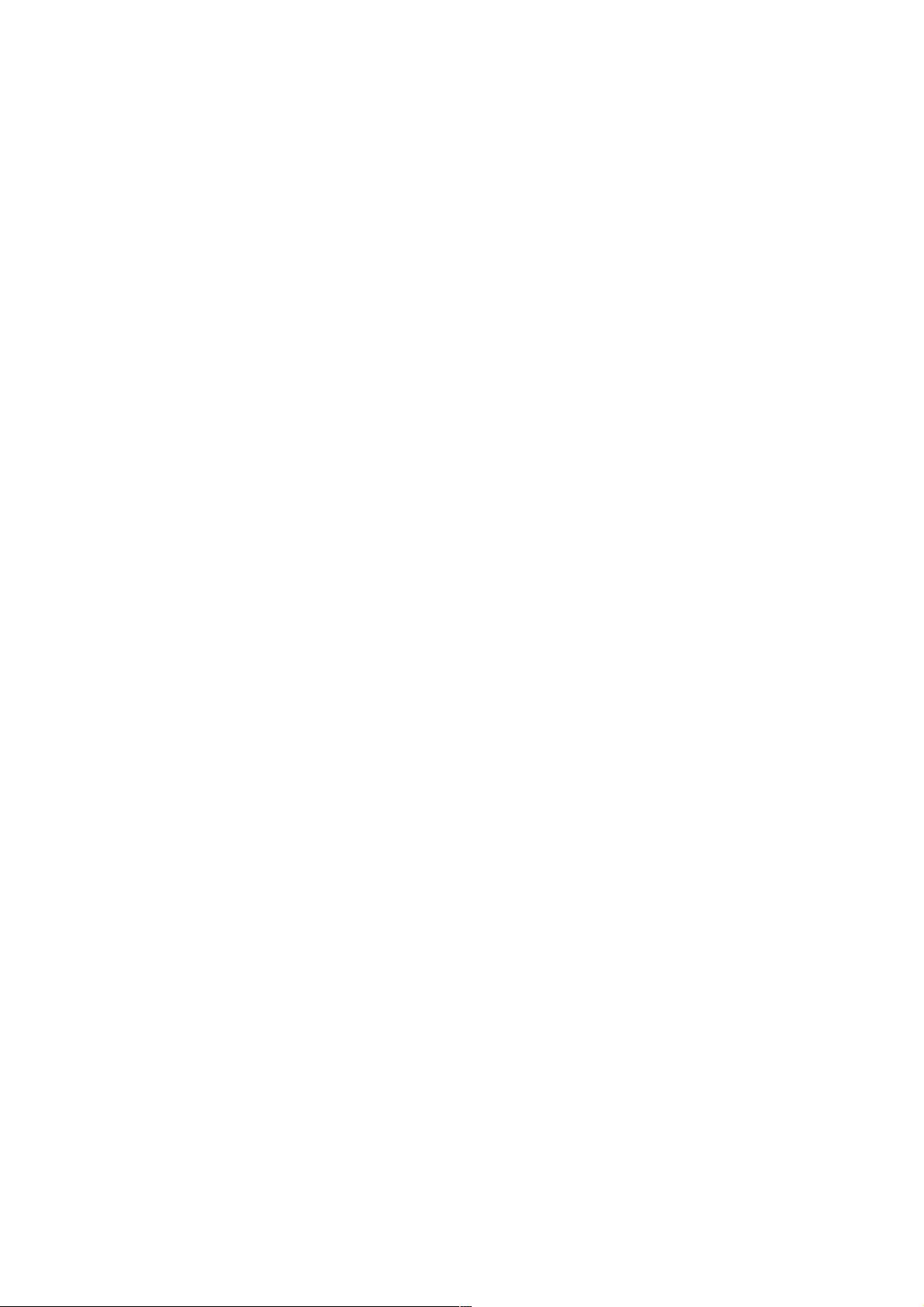Android开发实战:创建与使用SubMenu及子菜单
18 浏览量
更新于2024-09-03
收藏 69KB PDF 举报
本文主要讲解了在Android应用开发中如何实现SubMenu选项菜单和子菜单,通过实例展示了它们的功能、配置和布局操作。
在Android开发中,菜单是应用程序界面的重要组成部分,用于提供用户可选择的不同功能或操作。SubMenu是菜单的一个特殊类型,它允许开发者创建嵌套的层次结构,即一个菜单项下可以展开显示多个子菜单项。这对于组织复杂的功能或者分类展示选项非常有用。通常,SubMenu在动作栏(ActionBar)或选项菜单(OptionsMenu)中使用。
实现SubMenu和子菜单的基本步骤如下:
1. 创建主菜单:在`onCreateOptionsMenu(Menu menu)`方法中,首先需要创建主菜单。例如,我们可以创建一个名为"字体大小"的菜单项。
```java
SubMenu fontMenu = menu.addSubMenu("字体大小");
```
2. 设置菜单属性:接着,可以为SubMenu设置图标、标题等属性,使其更加易识别。
```java
fontMenu.setIcon(R.drawable.seek02);
fontMenu.setHeaderIcon(R.drawable.seek03);
fontMenu.setHeaderTitle("字体设置");
```
3. 添加子菜单项:在创建的SubMenu下添加子菜单项,每个子菜单项可以关联一个标识符,用于后续处理用户的点击事件。
```java
fontMenu.add(0, FONT_10, 0, "10号字体");
fontMenu.add(0, FONT_12, 1, "12号字体");
// 添加更多字体大小的选项...
```
4. 处理菜单点击事件:在`onOptionsItemSelected(MenuItem item)`方法中,根据标识符判断用户选择了哪个菜单项,并执行相应的操作。
```java
@Override
public boolean onOptionsItemSelected(MenuItem item) {
switch (item.getItemId()) {
case FONT_10:
// 处理10号字体的选择
break;
case FONT_12:
// 处理12号字体的选择
break;
// 其他字体大小的处理...
}
return super.onOptionsItemSelected(item);
}
```
5. 布局与显示:在XML布局文件中,可以设置`android:showAsAction`属性控制菜单项是否显示在动作栏上,或者在选项菜单中展开。
通过这种方式,开发者可以构建具有丰富交互和层次结构的菜单系统,使得用户在Android应用中能更方便地找到和使用各种功能。对于复杂的应用场景,合理使用SubMenu可以极大地提升用户体验。在实际开发中,可以根据需求调整菜单项的数量、顺序以及样式,以适应不同的应用场景。
2020-08-31 上传
2011-11-07 上传
2020-09-03 上传
2021-01-20 上传
2014-08-19 上传
2021-01-20 上传
点击了解资源详情
weixin_38513565
- 粉丝: 4
- 资源: 899
最新资源
- StarModAPI: StarMade 模组开发的Java API工具包
- PHP疫情上报管理系统开发与数据库实现详解
- 中秋节特献:明月祝福Flash动画素材
- Java GUI界面RPi-kee_Pilot:RPi-kee专用控制工具
- 电脑端APK信息提取工具APK Messenger功能介绍
- 探索矩阵连乘算法在C++中的应用
- Airflow教程:入门到工作流程创建
- MIP在Matlab中实现黑白图像处理的开源解决方案
- 图像切割感知分组框架:Matlab中的PG-framework实现
- 计算机科学中的经典算法与应用场景解析
- MiniZinc 编译器:高效解决离散优化问题
- MATLAB工具用于测量静态接触角的开源代码解析
- Python网络服务器项目合作指南
- 使用Matlab实现基础水族馆鱼类跟踪的代码解析
- vagga:基于Rust的用户空间容器化开发工具
- PPAP: 多语言支持的PHP邮政地址解析器项目